Proses instalasi perangkat lunak standar di Ubuntu (dan hampir setiap distribusi Linux utama) sangat berbeda dari yang digunakan di Microsoft Windows . Saat berada di MS Windows , pengguna mengunduh dan menjalankan file biner penginstal, Ubuntu memiliki sistem pengemasan yang lebih mudah digunakan; dengan satu perintah mengunduh dan menginstal perangkat lunak.
Bacaan yang Disarankan :Cara Memverifikasi Checksum SHA256 dari File yang Diunduh di LinuxPerangkat lunak yang diinstal di Ubuntu ada di lokasi yang telah ditentukan sebelumnya (/bin , /usr/bin , dll.) dan pintasannya dibuat di dok yang diakses dari sudut kiri atas.
Tidak seperti Windows , tidak ada cara langsung di Ubuntu untuk membuat pintasan desktop saat menginstal. Ini telah terjadi bahkan di versi terbaru Ubuntu; sebagai mayoritas Ubuntu basis pengguna terutama menggunakan Terminal .
Hari ini, kita akan melihat cara Membuat Pintasan Desktop di Ubuntu 20.10 dan sebelumnya.
Buat File Peluncur Aplikasi ke Desktop
File peluncur untuk aplikasi (yang memiliki ekstensi .desktop ) terletak di ‘/usr/share/applications '. Jadi sebagai langkah pertama, kita perlu memindahkan file launcher ke Desktop.
Menggunakan Terminal
$ cd /usr/share/applications $ ls
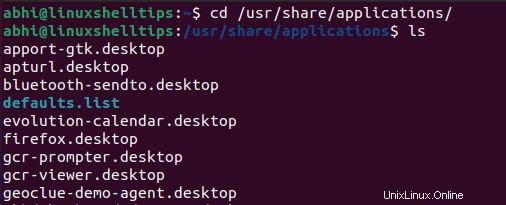
Anda dapat melihat semua '.desktop' file di sini.
Sekarang, kita harus menyalin file yang diperlukan ke Desktop. Jalankan perintah berikut untuk menyalinnya.
$ cp <filename> /home/<username>/Desktop
Ganti <filename> dengan nama file yang diperlukan dan <username> dengan nama pengguna pengguna yang masuk.

Saat diverifikasi, Firefox file peluncur telah disalin ke Desktop.
Menggunakan File Explorer
Buka Penjelajah File dari Dock sebelah kiri dan Klik ‘Lokasi Lain '.

Buka ‘Komputer ‘ –> ‘kami ‘ –> ‘bagikan ‘ –> ‘aplikasi ‘.
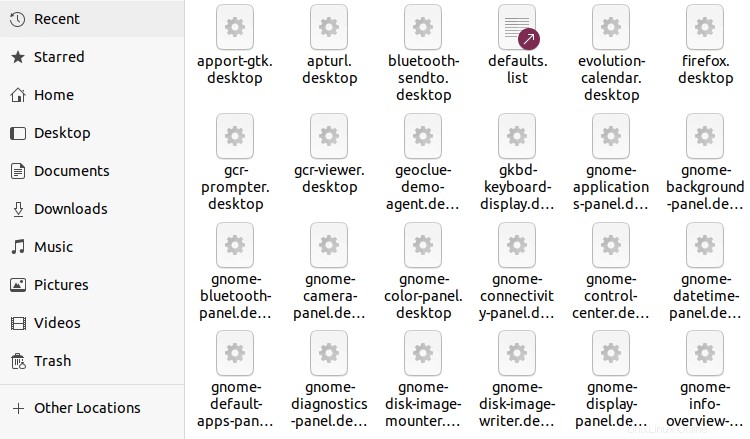
Klik kanan pada file yang diperlukan, dan klik ‘Salin Ke '. Pilih Desktop dari panel sebelah kiri dan tekan ‘Pilih ‘.
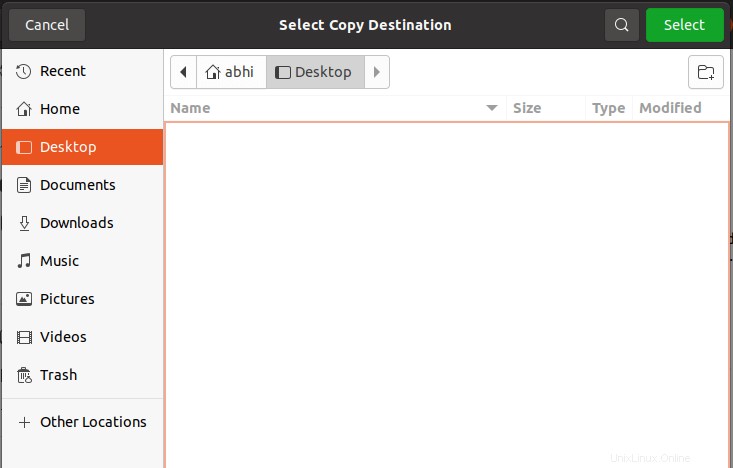
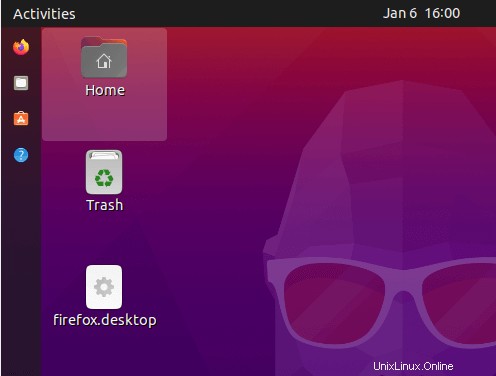
Seperti yang terlihat di atas, file telah disalin ke Desktop.
Izinkan Eksekusi Pintasan
Meskipun file shortcut telah disalin ke desktop, tetap tidak diperbolehkan untuk dieksekusi. Kami sekarang akan mengaktifkannya untuk dieksekusi dengan langkah sederhana.
Klik kanan pada file pintasan, dan klik ‘Izinkan Peluncuran ‘.
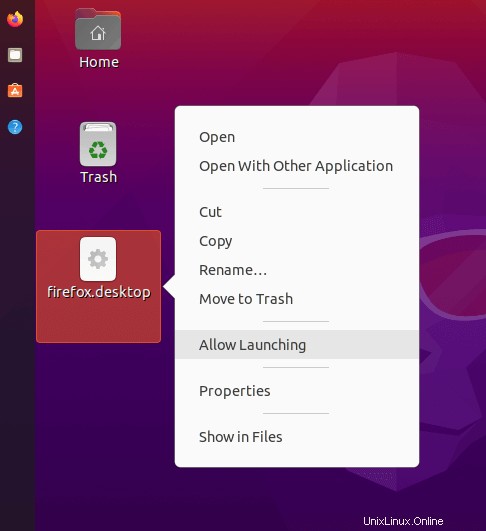
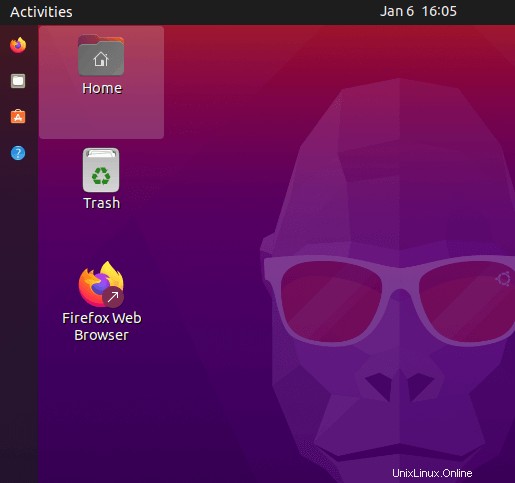
Setelah Anda mengizinkannya untuk diluncurkan, Anda akan melihat bahwa ikon file berubah menjadi ikon sebenarnya dari Aplikasi; dalam hal ini Mozilla Firefox .
Klik dua kali pada ikon, atau pilih dan tekan ‘Enter ' untuk memverifikasi apakah aplikasi benar-benar diluncurkan dengan pintasan.
Kesimpulan
Kami melihat cara cepat dan mudah untuk membuat pintasan desktop di Ubuntu . Meskipun tidak sesederhana di Ubuntu , seperti di Windows untuk membuat shortcut desktop, pada akhirnya cukup praktis untuk membuat shortcut untuk aplikasi yang sering digunakan; seperti browser web dan pemutar musik.
Jika Anda memiliki umpan balik atau pertanyaan, beri tahu kami di komentar di bawah!